CAD打印的时候,当遇到很多图纸时,一张张打印实在是太浪费时间,所以CAD批量打印功能十分重要,但是CAD中的批量打印功能是怎么回事,该怎么操作呢?有没有什么功能能够替代这个功能呢?今天我们来了解一下。
发布提供了一种简单的方法来创建图纸图形集或电子图形集,也就是说可以将多张图纸和布局批量输出成DWF文件(高版本可以输出PDF文件),也可以直接批量进行打印。
调用发布(Publish)命令后,会弹出“发布”对话框,并会将当前图的模型和布局自动加入到图纸列表中,
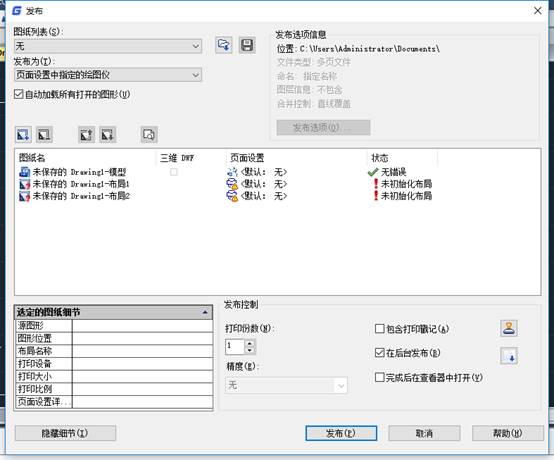
点“添加图纸”按钮,可以添加其他图纸。添加图纸的模型和布局空间都将被加入到图纸列表中,在对话框右下角可以选择是否添加模型选项卡或布局选项卡。当然也可以在添加完毕后,选中多余的布局,点“删除图纸”按钮将其删除。添加完图纸后在底部可以设置发布到:页面设置中指定的绘图仪(也就是打印),或者输出为DWF文件。
发布对话框这些按钮和选项倒是一目了然,无需过多介绍。要想利用 “发布“功能来批量打印图纸,最关键的步骤就是给图纸需要打印的模型或布局设置好页面设置。
当我们一张张打印图纸时,也需要进行页面设置,如选择打印机、设置打印范围、打印比例、打印样式表等参数。我们在设置好这些参数后,在“打印”对话框中点“应用到布局”,就会将页面设置保存到当前布局,以后打开图纸时无需再重新进行打印设置,直接打印就可以了。如果不点“应用到布局”,每次要打印图纸都需要重新设置。
除了在每个布局可以保存一个页面设置外,CAD还提供了“页面设置管理器”,可以保存一些命名的页面设置,在当前图纸可以调用,在其他图纸中也可以输入此页面设置。发布时也可以输入其他图纸中的页面设置,但前提是两张图纸的图框位置相同,而且能使用相同的打印设置。
因此要利用发布批量打印图纸,不是直接往“发布”对话框里添加图纸和设置几个选项那么简单,更多的工作需要在绘图时来完成,必须按照发布功能的要求合理规划图纸并正确设置页面设置。
主要注意事项有下面几点:
1、要发布图纸的模型或每个布局只能有一个图框。
2、图纸的模型或布局空间最好已经设置好页面设置。
3、如果所有图纸要使用相同的页面设置,这些图纸的图框位置和大小必须一致。
4、确认每个模型和布局后面的状态是“无错误”。
5、如果要保证打印效果,最好选中一些布局,点“预览”按钮检查一下。
6、如果选中图纸的页面设置中配置了不同的打印机,要确认这些打印机都能正常连接。
7、在进行大批量打印前最好先用两三张图纸试验一下,把规律摸清楚后再进行真正的批量打印,免得由于设置错误浪费纸张。
CAD批量打印的功能其实很重要,操作起来也比较简单,但是在实际使用这个功能的时候还是要注意一些参数问题防止出现不必要的错误。

2024-03-27

2024-03-14

2024-01-19

2023-11-20

2023-10-31

2023-10-13

2023-09-27

2022-12-16

2022-07-29
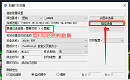
2022-03-31
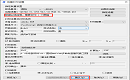
2021-07-01
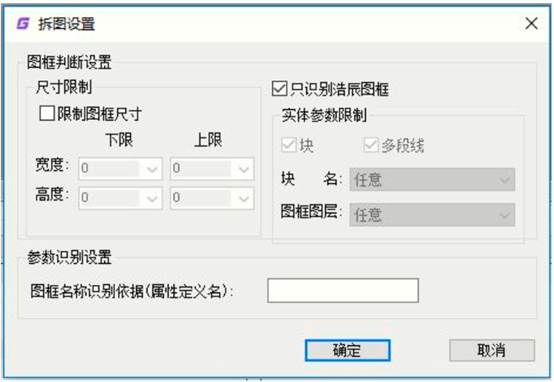
2020-09-07
